Bạn đang làm việc trong một văn phòng hoặc ở nhà? Dù bằng cách nào, có lẽ bạn đã quen thuộc với khái niệm cuộc họp Zoom. Zoom là một công cụ tuyệt vời làm cho trải nghiệm hội nghị video trở nên dễ dàng.
Bạn có thể bắt đầu hoặc tham gia cuộc họp Thu phóng bằng cuộc họp ID. Đó là một số gồm 10 chữ số mà Zoom gán ngẫu nhiên cho người dùng.
Nhưng nếu bạn phải sắp xếp một cuộc họp sẽ được tổ chức một lần một tuần hoặc một tháng thì sao? Bạn có phải sử dụng một ID khác nhau mỗi lần không? Hoặc bạn có thể có cùng một cuộc họp? ID và tái sử dụng bất cứ khi nào bạn muốn?
Tiếp tục với ID cuộc họp tương tự
Với Zoom, bạn có thể có một cuộc họp ngay lập tức khi cần hoặc lên lịch cuộc họp trước. Nhưng các cuộc họp liên quan đến công việc thường diễn ra một cách thường xuyên.
Bạn và nhóm của bạn có thể cần thực hiện cuộc gọi Thu phóng tại 3 buổi chiều. Hằng ngày. Hoặc bạn đang tổ chức một hội thảo trực tuyến hàng tuần. Trong trường hợp đó, việc phải xử lý số ID cuộc họp mới có thể gây bất tiện. May mắn thay, Zoom cho phép bạn lên lịch các cuộc họp thường xuyên trước.
Khi bạn làm điều đó, bạn cũng nhận được ID cuộc họp tương tự cho tất cả các cuộc họp Thu phóng đang chờ xử lý. Bạn có thể sử dụng chức năng Lập lịch thu phóng bằng cổng web hoặc ứng dụng di động. Nhưng plugin này hoạt động tốt nhất nếu bạn sử dụng Google Lịch Outlook.
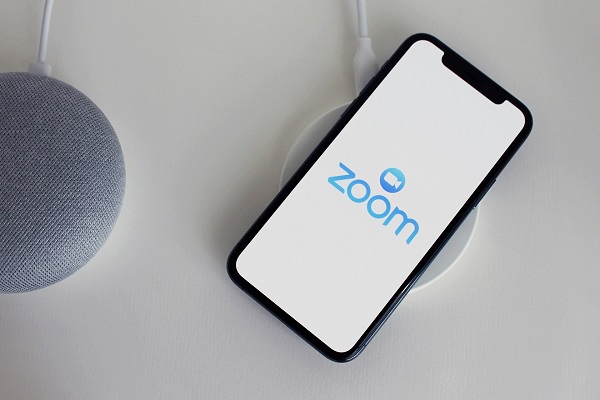
Dưới đây là cách lên lịch cuộc họp Zoom định kỳ:
Cổng thông tin phóng to
- Mở trang web Zoom hoặc máy khách để bàn và đăng nhập.
- Chọn nút Lịch biểu (biểu tượng lịch).
- Chọn cài đặt cuộc họp và sau đó chọn nhóm Cuộc họp thường xuyên.
- Chọn "Lịch trình" và lịch bạn sử dụng sẽ mở ra. Tiến hành thiết lập cuộc họp định kỳ.
- Nếu bạn đã chọn Lịch Google, bạn sẽ được yêu cầu đăng nhập vào tài khoản Google của mình.
- Lịch Google sẽ tự động tạo một sự kiện với tất cả các cài đặt cuộc họp Thu phóng của bạn.
- Bên dưới ngày đã lên lịch, bạn có thể mở menu thả xuống sẽ cung cấp cho bạn các tùy chọn để lặp lại cuộc họp Thu phóng của bạn.
- Xem lại tất cả các tùy chọn và chọn "Lưu".
Lịch Google sẽ cung cấp cho bạn một số tùy chọn trong menu thả xuống. Nếu không có tùy chọn nào trong số này phù hợp với bạn, thì đó cũng là tùy chọn "Tùy chỉnh". Bằng cách đó, các cuộc họp thường xuyên của bạn sẽ được tổ chức thường xuyên khi bạn cần chúng.
Bằng cách trải qua quá trình này, bạn đảm bảo rằng tất cả các cuộc họp này có cùng ID cuộc họp. Bằng cách này, bạn và đồng nghiệp sẽ không phải lo lắng về việc có ID đúng mỗi khi bạn tham gia một cuộc họp.
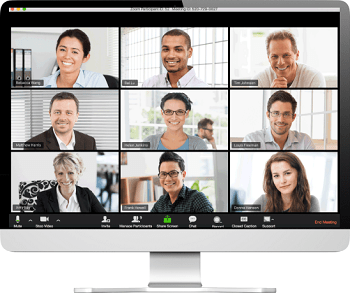
Thu phóng ứng dụng di động
- Khởi chạy ứng dụng Zoom của bạn.
- Chọn tùy chọn "Lịch trình" (biểu tượng lịch).
- Sau khi lên lịch một cuộc họp, bạn có thể chọn "Lặp lại".
- Bạn có thể chọn:
- không ai
- Hằng ngày
- Hàng tuần
- Hai tuần
- Mỗi tháng
- Mỗi năm
- Tiếp tục với các cài đặt cuộc họp khác.
- Chọn "Thêm vào Lịch" và sau đó nhấp vào "Lịch biểu".
- Thu phóng sẽ mở Lịch Google hoặc Outlook, nơi bạn có thể thêm cài đặt tùy chỉnh.
- Chọn "Lưu".
Tập trung iOS và Android rất linh hoạt và cung cấp cho bạn nhiều tùy chọn. Nhưng các chức năng đầy đủ của Zoom chỉ có sẵn trong Cổng thông tin Web.
Do đó, nếu bạn gặp khó khăn trong việc tìm kiếm một số cài đặt nhất định trong ứng dụng, tốt nhất nên truy cập trang web. Tuy nhiên, khi lên lịch các cuộc họp Zoom định kỳ và nhận cùng một ID cuộc họp, cả ứng dụng và web đều hỗ trợ nó.
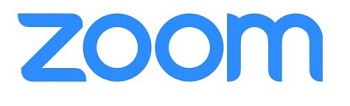
Bạn có thể phóng to ID cuộc họp hết hạn?
Khi làm việc trong một dự án với nhóm của bạn hoặc tổ chức một hội thảo trên web sâu sắc, việc giữ cuộc họp Zoom ID của bạn giúp mọi việc trở nên đơn giản hơn với mọi người. Nhưng điều gì xảy ra khi một dự án hoặc hội thảo trên web kết thúc? Cuộc họp đó thì sao? TÔI?
Khi bạn lên lịch cuộc họp Thu phóng tức thì, ID sẽ hết hạn ngay sau khi cuộc họp kết thúc. Nhưng trong trường hợp các cuộc họp định kỳ, ID cuộc họp tương tự sẽ được áp dụng trong 365 ngày sau cuộc họp.
Cách tìm cuộc họp Zoom ID
Bạn sẽ cần ID Cuộc họp Thu phóng của mình khi bạn mời người tham gia tham gia. Nhưng bạn có thể tự hỏi làm thế nào để tìm ID cuộc họp. Đây là những gì bạn nên làm:
- Khi bạn đăng nhập vào ứng dụng Thu phóng, chọn "Người tham gia".
- Bây giờ chọn "Quản lý người tham gia".
- Chọn "Mời".
- Bạn có thể thấy ID cuộc họp trong cửa sổ Thu phóng.
Nếu bạn không phải là chủ nhà mà là người sẽ tham gia cuộc họp, bạn có thể định vị ID cuộc họp trong thư mời HOẶC đăng nhập vào cổng Zoom và xem ID bên cạnh ngày và giờ họp theo lịch.
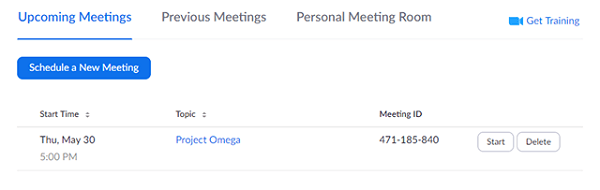
Tham gia cuộc họp Zoom một cách dễ dàng
Các cuộc họp phóng to rất giống như các cuộc họp trực tiếp. Tất cả bạn cần là một kết nối internet tốt. Vì vậy, bất cứ nơi nào bạn đang trở thành văn phòng của bạn.
Ở nhà, trên tàu hoặc thậm chí trong công viên. Có cùng cuộc họp Zoom ID cho các cuộc hẹn thông thường của bạn đặc biệt hữu ích khi bạn đang di chuyển.
Nếu bạn biết rằng vài tháng tới sẽ có đầy đủ các cuộc họp Thu phóng, hãy nhớ thiết lập lịch của bạn và sao chép ID cuộc họp.
Bạn đã bao giờ tham dự các cuộc họp Zoom thường xuyên chưa? Bạn đã có cuộc họp tương tự? TÔI? Cho chúng tôi biết trong phần ý kiến dưới đây.
